
În această lecție vom vorbi despre grilele de gradient. În realizarea acestei lucrări, sarcina a fost aceea de a face fotorealistul, copia vectorială a fotografiei cât mai fotografică.
A durat aproximativ 80 de ore.
De ce este necesar? În plus față de dimensiunea dimensională a graficii vectoriale, putem modifica iluminarea obiectului, fundalului, părului, hainele, culorile, schimbarea expresiilor faciale, crearea de la zero, în conformitate cu schițele personajelor realiste. totul depinde de imaginatia ta.
Dar, mai întâi trebuie să înțelegem ce grile de gradient sunt și cum se comportă.
Gradient mesh, o unealtă foarte puternică de Adobe Illustrator, vă permite să realizați iluzia unui efect 3D în grafica bidimensională.
Voi spune imediat, instrumentul este complex, durează mult timp și răbdare să manipuleze grila, dar rezultatul merită. Sculptura sau abilitățile de modelare 3D ar fi foarte utile aici.
Toate sfaturile mele se bazează pe practică, pe care am studiat-o prin încercări și erori. Și știu foarte bine ce probleme ar putea întâmpina un nou venit.
Lecția este destinată celor care cunosc deja noțiunile de bază ale programului Adobe Illustrator.
Ca bază, luați o fotografică (Google - rulit), actrița Jessica Alba.
În primul rând, este mai bine să procesați o fotografie în Photoshop, să adăugați un pic mai albastru, contrast, să lucrați puțin cu culoarea.
Luați fotografia, puneți-o pe stratul superior și blocați-o. Vom desena sub fotografie.

Pentru fiecare obiect ca bază, iau un cerc, pentru că este mai bine să începeți cu cifre simple și treptat, adăugând puncte nodale, complicați forma, atașați volumul.
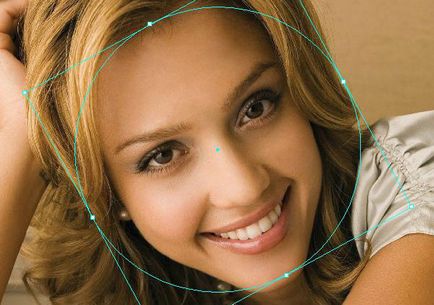
Există două moduri de a crea o grilă Gradient: 1 - Obiect - Creare plasă de gradient (atunci când grila este creată automat).
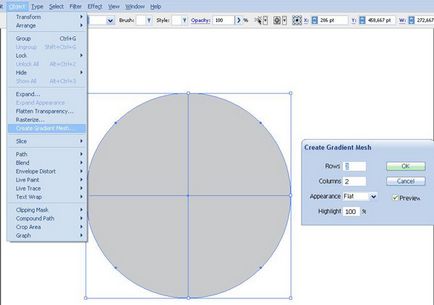
2-nd - din bara de instrumente (grila este setată manual). Alegem a doua metodă.
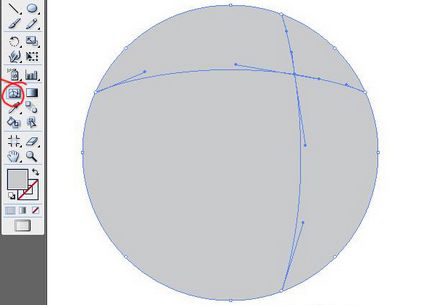
Definiți centrul obiectului nostru (în fețe, centrul întotdeauna fac nasul).

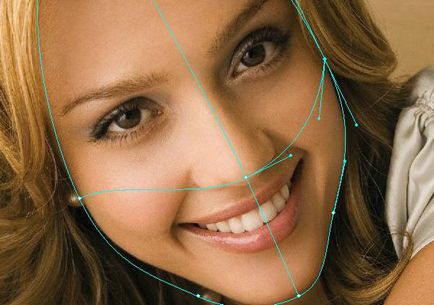
Apoi adăugați punctele nodale la linia ochilor și a gurii. Corectați conturul obiectului, de la oval - sculptăm fața.
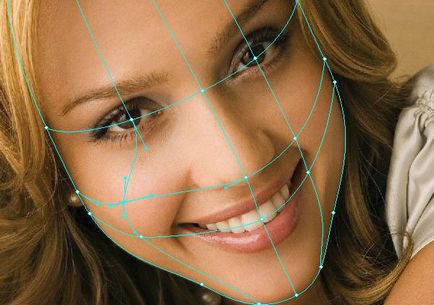
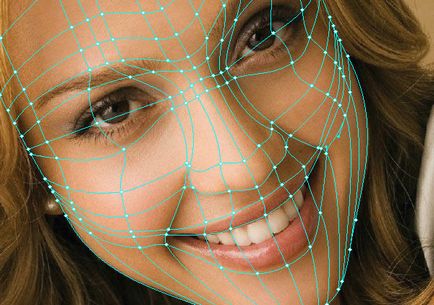
Pentru a nu vă chinuiți, utilizați întotdeauna tastele fierbinți - aici este suficient 3 - este instrumentul de selecție directă, pipetă și instrument de plasă.
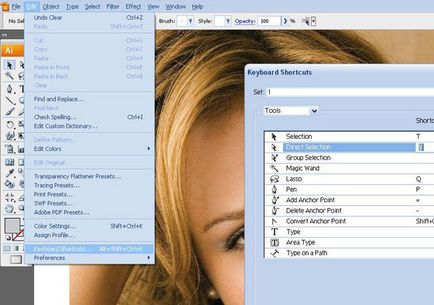
Când componentele principale sunt subliniate, puteți picta treptat grila, pentru aceasta folosim instrumentul cu pipetă.
Luăm culoarea din graficul imaginii sub punctul nodal.
În timpul umplerii cu culoare, puteți acorda atenție cât de multe nuanțe diferite pe piele, dinți, păr. Este foarte important să monitorizați procesul (pentru asta, opriți uneori modul de vizibilitate al fotografiei).
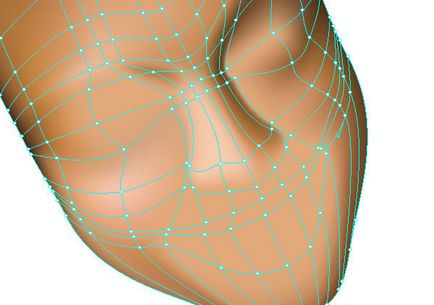
Pe măsură ce adăugați puncte nodale, trebuie să vă asigurați că grila se potrivește cu conturul feței dvs.! Este important să nu exagerați cu punctele nodurilor, deoarece acestea pot fi adăugate întotdeauna, dar nu le recomand să le ștergeți - grila nu va fi completă corect.
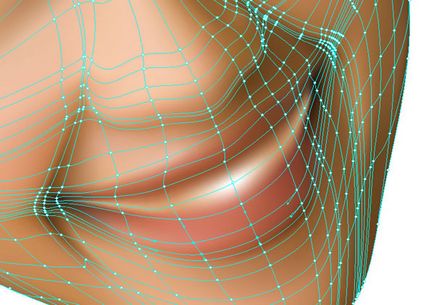
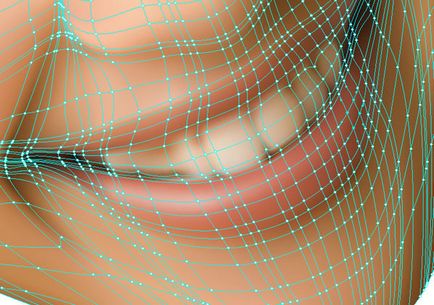

Acum ne va atrage ochii. Pentru o bază, din nou luăm un cerc.

Prezentăm liniile principale.
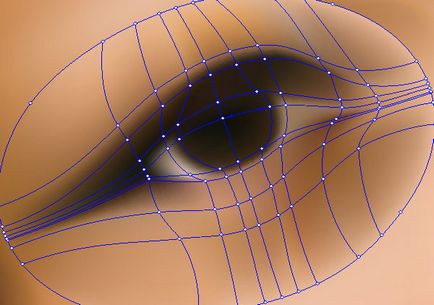
Culoarea de umplere (andocat la ochi și a feței este netedă, culoarea pentru punctele de ancorare, nu pentru a face fotografii, dar cu următoarele secțiuni deja umbrite față, uneori, apăsați pe Ctrl + H (Vizualizare - Ascunde Muchii), pentru a alege culoarea potrivita).
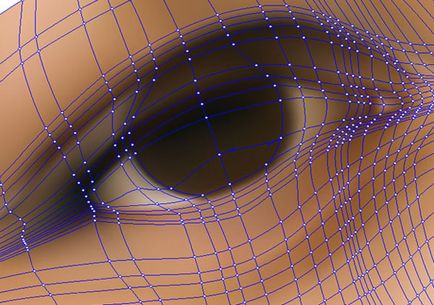
Sarcina este complicată - atragem elevul. Aici este necesar să rotunjiți grila. Cum puteți face mai ușor - creați un nou strat pe partea superioară a fotografiei, desenați câteva cercuri pe locul elevului, blocând fiecare stratul. Acum avem ghiduri pe care le putem rotunji (pentru a îndoi punctele nodului, selectați Instrumentul de convertire a punctelor de ancorare (apăsați Shift + C)).


Desenați sprâncenele. Creați o rețea cu un punct de nod, umpleți-o cu culoare.
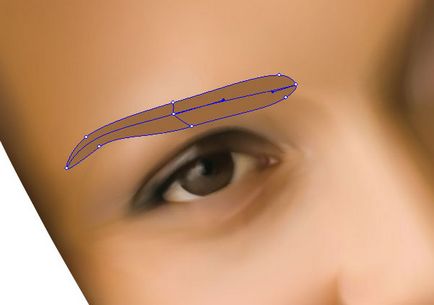
Desenați firele de păr utilizând Instrumentul PaintBrush, selectați periile, setați direcția. Că periile nu s-au schimbat, le transformăm în obiecte (alegem toate periile - Object - Expand Appeare). Poți juca cu transparență.
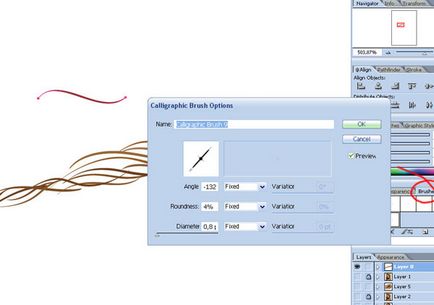

Următoarea una după alta creează obiecte noi și le umple cu o rețea și o culoare.


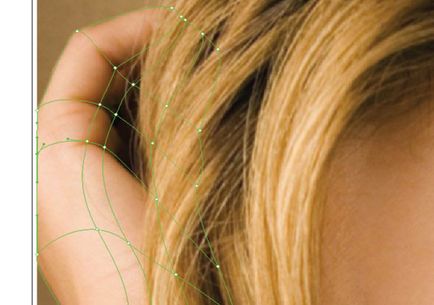
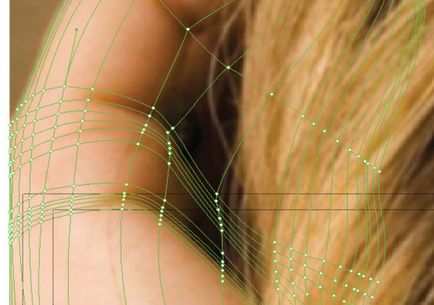

Acum mergeți în cea mai dificilă parte - trageți țesătura. Din cauza multitudinii de falduri, plasa va fi foarte complexă și va trebui să îndoiți ochiul, ajustând forma.
Mai întâi schimbați centrul grilajului.

Adăugați treptat contururi suplimentare.


Nu este necesar, în stadiul inițial, să vă ocupați de un dulce, aveți nevoie treptat, treptat, pentru a complica întreaga rețea (vă sfătuiesc să faceți copii de rezervă ale grilajului, astfel încât, dacă apare o eroare, să nu porniți din nou). Este important să se asigure că plasa repetă perfect textura țesăturii.

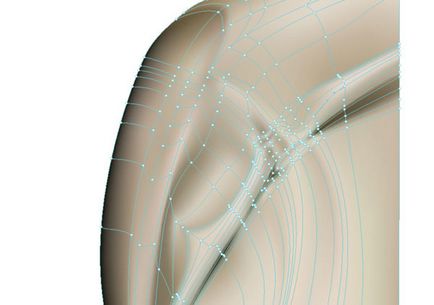
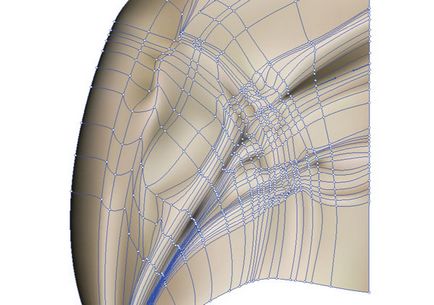
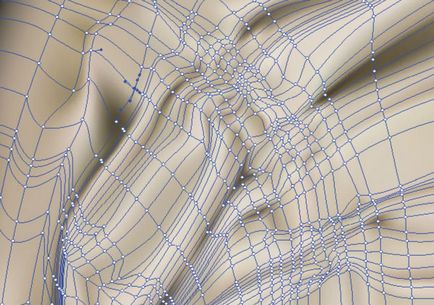

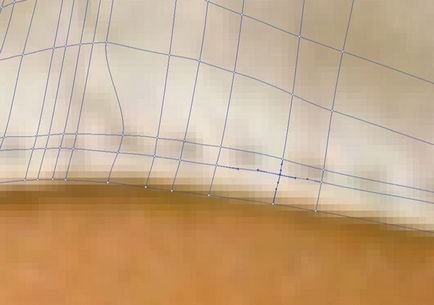

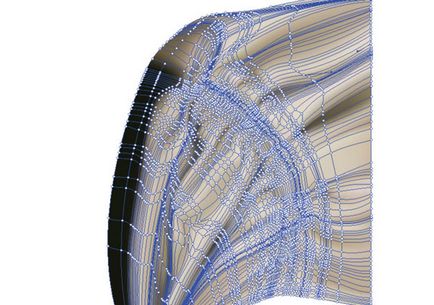
De asemenea, ne vopsim parul cu o pastilă.
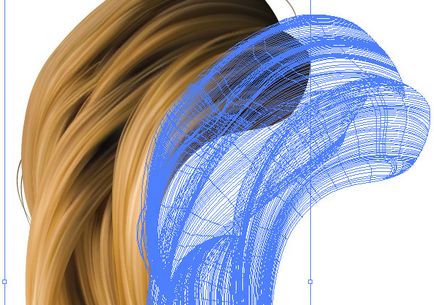
Începem cu alocarea de fire mari, găsim firele principale care pun mișcarea și pe care le construim o rețea.
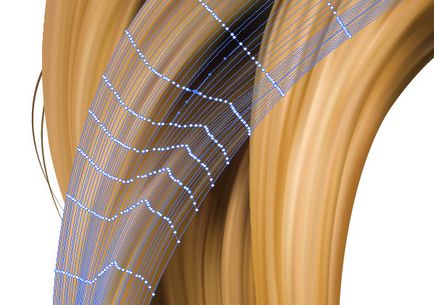
Pentru a face firele mai naturale, trageți firele individuale cu ajutorul instrumentului Pen, făcându-le ușor transparente.
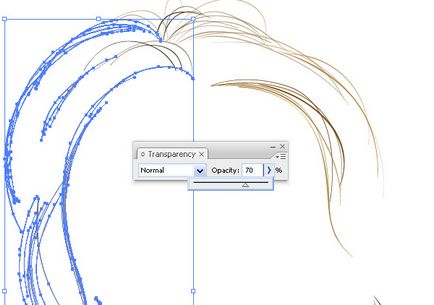
Și în cele din urmă, trageți fundalul. Acum puteți respira și puteți evalua munca noastră în toată gloria ei.

Asta e, băieți, sper că această lecție vă va fi folositoare. În aplicație, puteți descărca fișierul sursă (
13,4 mb, Adobe IllustratorCS2) și deja familiarizați cu această lucrare "în direct".
Articole similare
-
3D zboară în jurul camerei în 3ds max flash - 3ds max lecții
-
15 Lecții privind crearea de efecte de text Adobe Illustrator
Trimiteți-le prietenilor: